Uberstaller – 完整卸載程序和痕跡清除器

使用預設的 Windows 新增/移除程式功能卸載應用程式有時會留下註冊表和磁碟空間痕跡,這是
Windows 更新分幾個步驟安裝;Windows 10 檢查更新,下載它們,然後安裝它們。通常,阻止更新安裝的唯一因素是正在使用的系統,即在活動時間內,或磁盤空間不足。
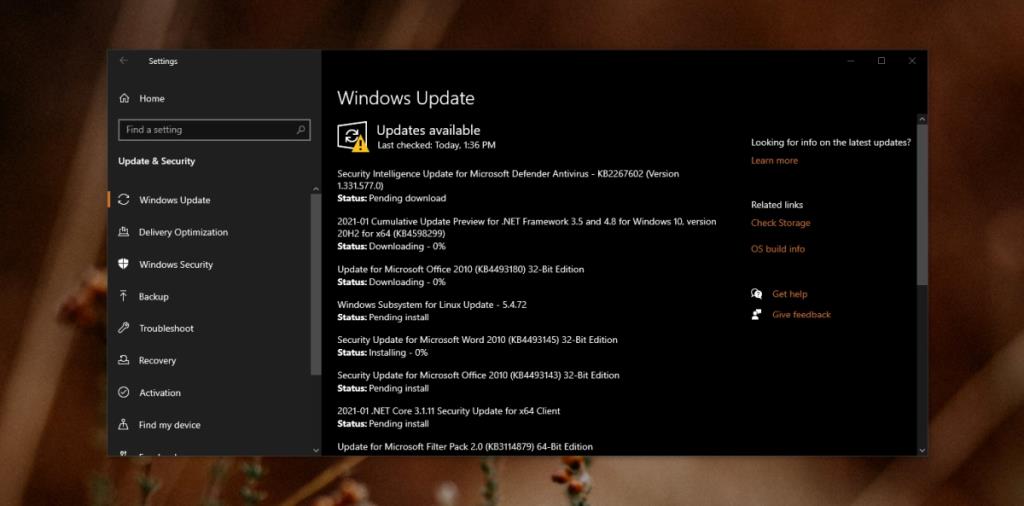
Windows 更新掛起安裝(教程)
Windows 10 更新可能無法安裝或安裝可能根本無法啟動。這可能是也可能不是錯誤,但無論其背後的原因如何,問題都很容易解決。
1.重啟系統
Windows 10 更新不會全部同時安裝。可能需要先安裝某些更新,然後才能安裝其他更新。如果您安裝了需要重新啟動系統的更新,掛起的重新啟動可能會阻止其他更新的安裝。
2.刪除並重新下載更新
如果系統重新啟動後更新仍處於掛起狀態,則應刪除更新並重新下載。Windows 10 可能無法下載所有文件或在下載文件時出現問題。
C:\Windows\SoftwareDistribution\Download3.啟用自動安裝
如果更新仍未安裝,您可以更改更新過程的性質,以便在下載更新後立即安裝。
services.msc並點擊 Enter。4.運行Windows更新疑難解答
Windows 更新對問題並不陌生,這就是為什麼Windows 10 有一個內置的疑難解答來解決這些問題。
5. 重置 Windows 更新
如果所有其他方法都失敗了,您可以重置 Windows 更新服務。它需要在命令提示符中運行一些命令,但它將永遠解決問題。
net stop wuauserv net stop cryptSvc net stop bits net stop msiserver ren C:\Windows\SoftwareDistribution SoftwareDistribution.old ren C:\Windows\System32\catroot2 catroot2.old net start wuauserv net start cryptSvc net start bits net start msiserver
結論
當安裝的 Windows 10 更新過多時,安裝過程中會停止。嘗試使您的系統保持最新狀態,並在更新可用時立即安裝。如果更新在安裝隊列中停留的時間過長,最終可能無法安裝。
使用預設的 Windows 新增/移除程式功能卸載應用程式有時會留下註冊表和磁碟空間痕跡,這是
使用 Epic Pen 提升您的簡報和螢幕錄影品質。這款功能強大的開源應用程式可讓您在任何視窗上繪圖和高亮顯示。
Windows 7 是微軟首款在開發過程中充分考慮使用者回饋的作業系統。它運行速度更快,
你想把你的電腦用作伺服器,並防止它關機嗎?或者你想防止任何人關掉你的電腦
每當使用者安裝軟體程式、驅動程式、更新、修補程式和其他系統變更檔案時,Windows Vista 和 Windows XP 都會建立一個還原點
想要在 Windows 10 中安裝 NVMe SSD?按照我們的指南,使用作業系統的原生支援輕鬆格式化硬碟。
如何在 Photoshop 中建立和儲存自訂畫布預設
如何從手機列印到桌上型印表機
Dwm.exe 是什麼? Dwm 代表桌面視窗管理器,用於為 Windows 桌面添加圖形效果,例如透明視窗、即時
現在大家都知道,CCleaner 是系統清理的代名詞,就像 Google 是搜尋的代名詞一樣。它是最古老的系統清理工具之一







